亲爱的电脑,你是不是也被Skype这个家伙缠上了?每次开机,它就迫不及待地跳出来,好像非要和你聊上几句似的。别急,今天就来教你几招,轻松阻止Skype开机启动,让你的电脑回归宁静!
一、任务管理器大显神威
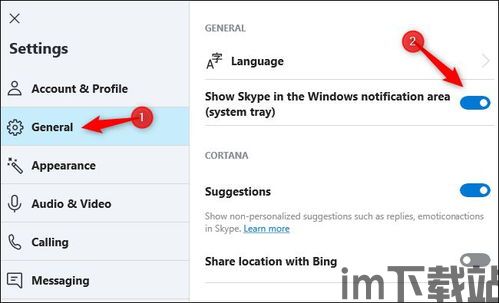
1. 小手一按,Ctrl+Alt+delete,任务管理器立刻现身。
2. 找到“启动”这一栏,Skype就在这里等着你呢。
3. 小手一点,把Skype前面的勾勾去掉,它就再也不会开机自启动了。
二、msconfig来帮忙
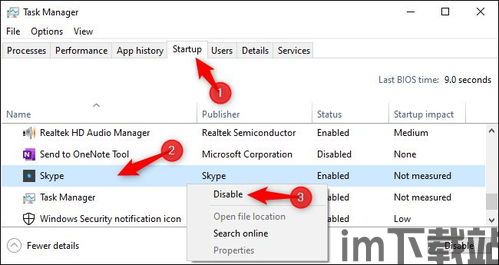
1. 按下Win键,输入“msconfig”,运行窗口就出现了。
2. 在弹出的窗口里,找到“启动”这一栏。
3. 同样地,把Skype前面的勾勾去掉,它就再也不会开机自启动了。
三、Skype设置里找答案
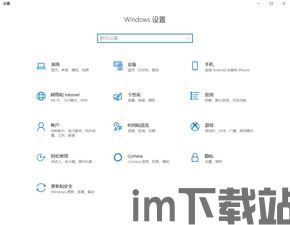
1. 打开Skype,找到设置图标,点它。
2. 在设置里,找到“工具”选项,再找到“选项”。
3. 在选项里,找到“个人设置”,打开它。
4. 在个人设置里,找到“当登录到Windows时自启动应用”,把它关闭。
四、安全卫士来帮忙
1. 打开安全卫士,找到开机启动项这一栏。
2. 在这里,找到Skype,把它禁用。
五、Win10登录不了Skype的情况下怎么办
1. 依然打开任务管理器,找到“启动”这一栏。
2. 把Skype前面的勾勾去掉,它就再也不会开机自启动了。
小贴士:
1. 如果Skype每次都是自动登录,可以在Skype设置里找到“开启自动启动设置”,取消它。
2. 如果Win10登录不了Skype,可以尝试以上方法,或者重新安装Skype。
亲爱的电脑,现在你该知道怎么阻止Skype开机启动了吧?从此,你的电脑将不再被这个家伙打扰,回归宁静!
